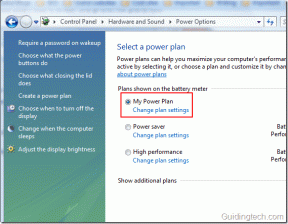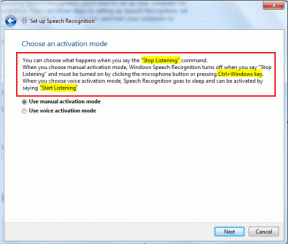5 طرق سهلة لمنع إعلانات Twitch
منوعات / / July 04, 2023
على الرغم من أن الإعلانات يمكن أن تكون نعمة لمنشئي المحتوى لكسب بعض الأرباح ، إلا أنها في الغالب لعنة للمشاهدين الذين يحاولون مشاهدة البث. ومع الزيادة في إعلانات Twitch ، أصبح الكشف عنها أكثر صعوبة. إذا كنت تواجه أيضًا مشكلات مع الإعلانات على Twitch ، فاستمر في القراءة بينما ننظر في جميع الطرق التي يمكنك من خلالها حظر إعلانات Twitch.
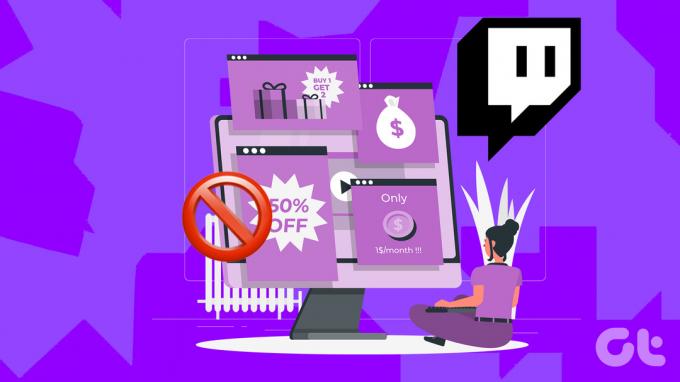
بينما سنشرح بإيجاز 5 طرق لمنع إعلانات Twitch ، مع التكنولوجيا التي يتم تحديثها باستمرار ، قد تفشل بعض هذه الطرق عند التطبيق. ومن ثم ، فقد قمنا بتضمين بعض الإيجابيات والسلبيات لكل طريقة لفهم فعالية كل طريقة بشكل أفضل. دعونا ندخله مباشرة.
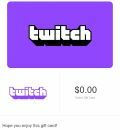
يشتري
أنواع الإعلانات التي يمكنك منعها على Twitch
قبل أن نتحقق من جميع الطرق التي يمكنك استخدامها لمنع الإعلانات على Twitch ، دعنا نلقي نظرة سريعة على جميع أنواع الإعلانات التي يمكنك حظرها على Twitch.

- إعلانات ما قبل التشغيل: الإعلانات التي تظهر قبل بدء البث على Twitch.
- إعلانات أثناء التشغيل: الإعلانات التي تظهر في منتصف تدفق Twitch.
- الإعلانات الصورية العامة: لافتة إعلانية على موقع Twitch أو صفحة التطبيق.
- رعاية العلامة التجارية / روابط: إعلانات خاصة بالعلامة التجارية تختلف من بث إلى آخر.
- إعلانات في الفترات الفاصلة بين VoDs: الإعلانات التي يتم تشغيلها بين خدمة Twitch's Video on Demand.
دعنا ننتقل إلى جميع الطرق التي يمكنك استخدامها لمنع هذه الإعلانات على Twitch.
كيفية التخلص من الإعلانات على Twitch
الآن بعد أن أصبح لدينا فكرة أفضل عن أنواع الإعلانات الموجودة على Twitch ، دعنا نلقي نظرة على جميع الطرق التي يمكنك استخدامها لحظرها على Twitch.
1. استخدم امتداد المستعرض لحظر الإعلانات على Twitch
تتمثل إحدى أسهل الطرق للتخلص من الإعلانات على Twitch في استخدام امتداد متصفح. تتيح لك الإضافات إضافة وظائف إلى متصفحك قد لا تكون متاحة بخلاف ذلك. سيسمح لك ذلك باستخدام متصفحك الحالي عن طريق تثبيت وكيل أو امتداد حظر إعلان يعمل مع Twitch. اتبع الخطوات أدناه للقيام بذلك.
ملحوظة: لأغراض التوضيح ، سنعرض لك طريقة تثبيت مانع الإعلانات لـ Twitch على Google Chrome.
الخطوة 1: انتقل إلى سوق Chrome الإلكتروني واكتب في شريط البحث Ad Block. ثم اضغط على مفتاح الإدخال.

الخطوة 2: من هذه القائمة ، انقر فوق Adblock Plus.

الخطوه 3: هنا ، انقر فوق "إضافة إلى Chrome".
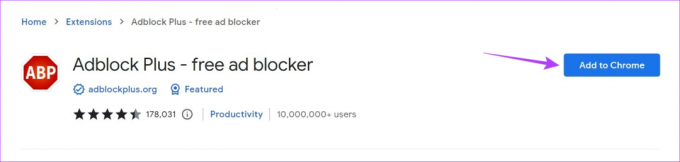
الخطوة الرابعة: انقر فوق إضافة ملحق.
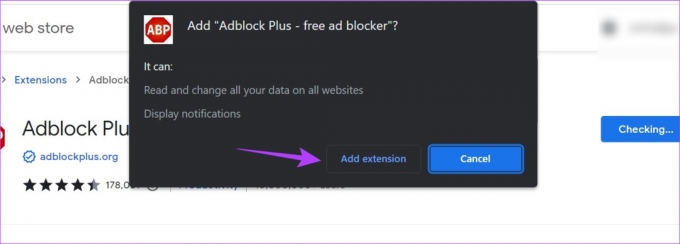
سيؤدي هذا على الفور إلى إضافة الامتداد إلى Chrome. بصرف النظر عن هذا ، يمكنك أيضًا إضافة امتدادات أخرى مثل Adblock لـ Twitch لمنع إعلانات Twitch. يمكنك أيضًا استخدام ملف مانع الإعلانات الأرجواني لإضافة وكيل حظر إعلان لـ Twitch لمنع الإعلانات.
اقرأ أيضا:ما هي ملحقات المتصفح وكيفية تثبيتها
ما نحب
- سهل التنصيب
- متاح لجميع المتصفحات الشعبية تقريبًا
- حر
ما لا نحبه
- قد يتسبب هذا في تأخير تحميل الصفحة
- يمكن حظره بواسطة Twitch
- قد يخزن معلومات المستخدم
2. استخدم متصفحًا به كتلة إعلانية مدمجة
بعض المتصفحات مثل أوبرا جي إكس, شجاع، و فيفالدي لديك ميزات حظر الإعلانات الأصلية التي يمكن استخدامها بسهولة لمنع الإعلانات على Twitch. بالإضافة إلى ذلك ، يمكن اعتبارها أكثر جدارة بالثقة مع بيانات Twitch الخاصة بك من أي ملحقات أخرى تابعة لجهات خارجية أو عملاء Twitch لحظر الإعلانات.

لتمكين هذه الميزة ، انتقل إلى إعدادات متصفحك وقم بتشغيل ميزة Ad Block. الآن ، افتح Twitch مرة أخرى وتصفح بدون إعلانات.
ما نحب
- لا تتطلب ملحقات خارجية
- مجاني للاستخدام
- جدير بالثقة مقارنة بعملاء الطرف الثالث
ما لا نحبه
- قد لا تمنع جميع إعلانات Twitch
- يمكن أن يتسبب في إبطاء الصفحات
3. استخدم Twitch بدون إعلانات عبر VPN
في الوقت الحاضر ، تتيح العديد من شبكات VPN للمستخدمين انتحال مواقعهم لإزالة قيود جغرافية معينة. لذلك ، باستخدام VPN ، يمكنك الاتصال بسهولة بموقع مثل بولندا وأوكرانيا وروسيا لا يسمح بالإعلانات بموجب سياساتها الإعلانية. تستطيع ايضا استخذام شبكات VPN مزودة بمفاتيح قتل مدمجة لضمان عدم تعرض معلومات IP الخاصة بك عن طريق الخطأ في حالة انقطاع الاتصال. إليك الطريقة.
ملحوظة: سنستخدم ProtonVPN لأغراض توضيحية.
الخطوة 1: افتح تطبيق VPN ذي الصلة.
الخطوة 2: هنا ، انقر فوق الموقع المطلوب.
الخطوه 3: انقر فوق الخادم الذي ترغب في الاتصال به.

بمجرد إنشاء الاتصال ، افتح Twitch مرة أخرى أو أعد تحميل صفحة Twitch وتحقق مما إذا كانت الإعلانات مرئية. إذا استمرت الإعلانات في الظهور ، فحاول الاتصال بموقع مختلف وتحقق مرة أخرى.
ما نحب
- لا يلزم وجود وكلاء أو ملحقات تابعة لجهات خارجية
- يمنح المستخدمين الخصوصية عن طريق إخفاء عنوان IP
- سهل الاستخدام
- تحتوي بعض تطبيقات VPN على أدوات حظر الإعلانات
ما لا نحبه
- قد يلزم الاشتراك
- قد تكون السرعات بطيئة
- قد لا يعمل إذا كانت هناك تغييرات في قواعد الإعلان
4. اشترك في قناة Twitch
لدى Twitch أيضًا اشتراكات حصرية تتيح للمستخدمين الاشتراك في القناة التي يختارونها. بمجرد الانتهاء من ذلك ، لن يتمكن المستخدمون فقط من دعم قناتهم / منشئهم المفضل ولكن أيضًا الحصول على امتيازات حصرية معينة مثل تدفقات المشتركين الخاصة ومشاهدة خالية من الإعلانات على تلك القناة.
ومع ذلك ، قد تحتاج إلى دفع رسوم ، والتي ستعتمد على حسابك ومدة الاشتراك. هيريس كيفية القيام بذلك.
الخطوة 1: افتح قناة Twitch التي ترغب في الاشتراك فيها.
الخطوة 2: هنا ، انقر فوق اشتراك.
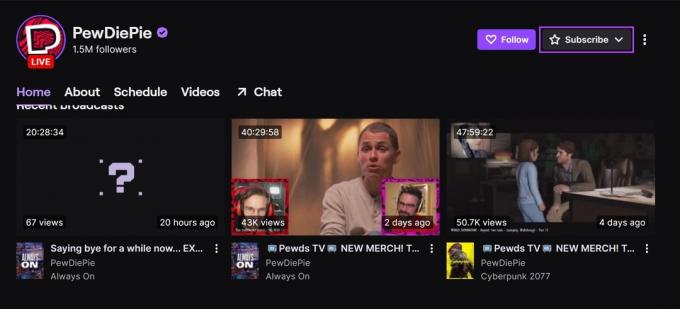
الخطوه 3: في قسم مزايا الاشتراك ، تحقق من تضمين "مشاهدة خالية من الإعلانات".
الخطوة الرابعة: ثم اضغط على اشتراك.

الآن ، أكمل الدفع لإنهاء عملية الاشتراك. بالإضافة إلى ذلك ، إذا كان متاحًا ، يمكنك الاشتراك في Prime Subscription لتسهيل الاشتراك في قنوات Twitch.
ما نحب
- يمكن تعطيل الإعلانات ضمن البث
- تتوفر مزايا إضافية للمشتركين
- يمكن إيقاف تشغيل إعلانات VoD
- ستعمل حتى تصبح مشتركا
ما لا نحبه
- اشتراك مدفوع
- لا تتمتع جميع الاشتراكات "بمشاهدة خالية من الإعلانات"
- يقتصر على القناة المشتركة
5. احصل على Twitch Turbo لحظر الإعلانات على Twitch
إذا لم تكن مهتمًا بأي قناة معينة ولكنك لا تزال ترغب في استخدام Twitch بدون إعلانات ، ففكر في الاشتراك في Twitch Turbo. هنا ، بصرف النظر عن الامتيازات الإضافية مثل شارات الدردشة ومجموعات الرموز ، ستستمتع بتجربة مشاهدة خالية من الإعلانات عبر جميع تدفقات Twitch.
يرجى ملاحظة أن اشتراكات Twitch Turbo مدفوعة ولن تمنع بعض الإعلانات المضمنة في البث أو محتوى الإعلانات الذي يروج له Twitch. إذا كنت لا تزال ترغب في المضي قدمًا والاشتراك ، فاتبع الخطوات أدناه.
الخطوة 1: افتح صفحة Twitch Turbo على أي متصفح ويب وتأكد من تسجيل الدخول.
افتح صفحة Twitch Turbo
الخطوة 2: قم بالتمرير لأسفل وانقر فوق اشتراك.
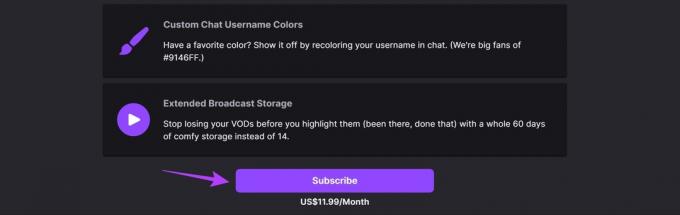
أكمل عملية الدفع لتصبح عضوًا في Twitch Turbo. بعد ذلك ، قم بتحديث الصفحة واستمتع باستخدام Twitch بدون إعلانات.
ما نحب
- موثوقة وآمنة
- مشاهدة خالية من الإعلانات حتى تصبح عضوًا في Twitch Turbo
- لا يقتصر على أي قناة
- مزايا Twitch Turbo الإضافية
ما لا نحبه
- اشتراك مدفوع يبدأ من 11.99 دولارًا شهريًا
- لن تمنع الإعلانات المضمنة في الدفق
أسئلة وأجوبة لاستخدام Twitch بدون إعلانات
نعم ، يمكنك استخدام بعض بدائل Twitch مثل تويتشل لاستخدام Twitch بدون إعلانات. ومع ذلك ، تفتقر معظم بدائل Twitch إلى العديد من ميزات Twitch الأصلية ، مما قد يجعل تجربة البث باهتة.
أثناء استخدام تطبيق Twitch للجوّال ، قد تفلت من عدم وجود إعلانات إذا كنت مشتركًا في Twitch Turbo أو تشترك في قناة Twitch. بالإضافة إلى ذلك ، يمكنك أيضًا استخدام ملفات VPN على Android أو iOS الأجهزة ، والاتصال ببلد مقيدة بالإعلانات ، ومعرفة ما إذا كان ذلك يساعد في منع الإعلانات على تطبيق Twitch للجوّال. إذا كنت تريد ، يمكنك أيضًا استخدام متصفحات الويب التي تحظر الإعلانات على جهاز Android أو iOS الجهاز وبث Twitch بدون إعلانات من خلال موقع Twitch الإلكتروني.
منع الإعلانات على Twitch
الإعلانات أثناء البث مزعجة ويمكن أن تستغرق وقتًا طويلاً ، خاصةً إذا كنت تنضم إلى بث Twitch بدأ. لذلك ، نأمل أن تتمكن من خلال هذه المقالة من حظر إعلانات Twitch والاستمتاع بـ Twitch Stream بسلام.
تم التحديث الأخير في 03 يوليو 2023
قد تحتوي المقالة أعلاه على روابط تابعة تساعد في دعم Guiding Tech. ومع ذلك ، فإنه لا يؤثر على نزاهة التحرير لدينا. يظل المحتوى غير متحيز وأصيل.

كتب بواسطة
كاتب في القلب ، Ankita يحب الكتابة عن أنظمة Android و Windows على Guiding Tech. في أوقات فراغها ، يمكن العثور عليها وهي تستكشف المدونات ومقاطع الفيديو المتعلقة بالتكنولوجيا. خلاف ذلك ، يمكنك أن تمسكها بالسلاسل بجهاز الكمبيوتر المحمول الخاص بها ، وتفي بالمواعيد النهائية ، وتكتب البرامج النصية وتشاهد العروض (بأي لغة!) بشكل عام.